Με το iOS 18, η Apple αναθεώρησε την αρχική οθόνη, εισάγοντας αλλαγές σχεδιασμού που επιτρέπουν περισσότερη προσαρμογή και εξατομίκευση. Μπορείτε να τοποθετήσετε εικονίδια όπου θέλετε, να αλλάξετε το μέγεθός τους και να τους δώσετε νέα χρώματα, καθώς και να αποκρύψετε εφαρμογές και να αλλάξετε τα κουμπιά της οθόνης κλειδώματος.
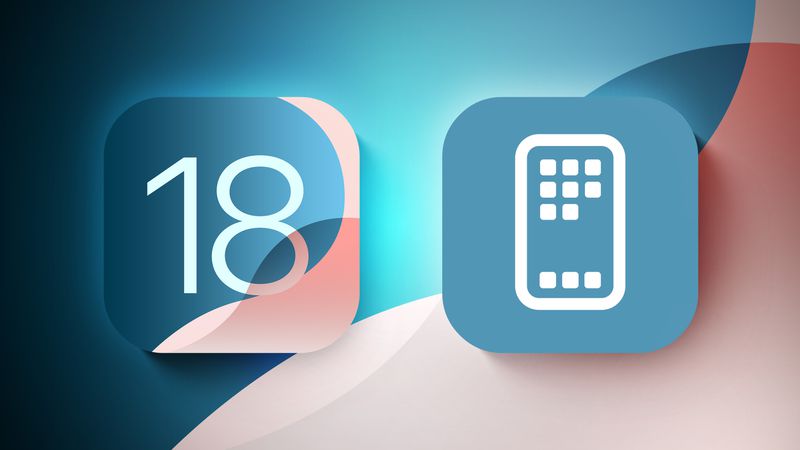
Αναδιάταξη εικονιδίων
Με το iOS 18, μπορείτε να αναδιατάξετε τα εικονίδια και τα γραφικά στοιχεία εφαρμογών στην Αρχική οθόνη και τις σελίδες εφαρμογών σας με κενό διάστημα μεταξύ τους, παρέχοντας πληθώρα νέων επιλογών διάταξης.

Η Apple έχει ταυτιστεί με ένα σύστημα πλέγματος, ώστε να μπορείτε να μετακινείτε μόνο εικονίδια εφαρμογών εντός των τοποθεσιών του πλέγματος, αλλά ένα εικονίδιο μπορεί να τοποθετηθεί οπουδήποτε στο πλέγμα με κενό χώρο γύρω του. Αυτό ακούγεται περίπλοκο, αλλά με το iOS 17, εάν προσθέσατε μια νέα εφαρμογή στην Αρχική οθόνη σας, θα πήγαινε αυτόματα στο επόμενο ανοιχτό σημείο.
Στο iOS 18, μπορείτε να επιλέξετε πού θα το τοποθετήσετε. Μπορείτε να έχετε κενά διαστήματα μεγέθους εικονιδίου εφαρμογής μεταξύ εφαρμογών, πλήρεις κενές σειρές και πλήρεις κενές στήλες.
Δεν μπορείτε να τοποθετήσετε εικονίδια και γραφικά στοιχεία σε μέρη με ανομοιόμορφα διαστήματα λόγω του αόρατου περιορισμού του πλέγματος, γι’ αυτό έχετε αυτό υπόψη. Μπορείτε να βάλετε μια μεμονωμένη εφαρμογή στη μέση μιας σελίδας, να έχετε μια σειρά εφαρμογών στο επάνω μέρος και μια σειρά από εφαρμογές στο κάτω μέρος, να δημιουργήσετε μια στήλη εφαρμογών και πολλά άλλα.
Η Apple δημιούργησε αυτό το σχέδιο για να σας επιτρέψει να τοποθετήσετε εφαρμογές και γραφικά στοιχεία γύρω από ταπετσαρίες και να τα τακτοποιήσετε σε πιο χρήσιμες διατάξεις.
Δείτε πώς μπορείτε να μετακινήσετε τα εικονίδια σας:
- Πατήστε παρατεταμένα στην Αρχική οθόνη ή σε μια σελίδα εφαρμογής για να ξεκινήσετε τη λειτουργία περιστροφής.
- Μετακινήστε τις εφαρμογές στις επιθυμητές θέσεις.
- Πατήστε στο ολοκληρωμένο.
Αύξηση του μεγέθους εικονιδίου
Μπορείτε να κάνετε τα εικονίδια των εφαρμογών σας μεγαλύτερα στο iOS 18 αφαιρώντας τα ονόματα των εφαρμογών. Με τα ονόματα εφαρμογών στη θέση τους, η Apple χρειάζεται χώρο για να τα εμφανίσει, αλλά η κατάργησή τους ανοίγει πολύ χώρο για μεγαλύτερο εικονίδιο και μέγεθος φακέλου. Η αλλαγή του μεγέθους της εφαρμογής δεν αλλάζει τον αριθμό των εφαρμογών που είναι ορατές, απλώς αφαιρεί κείμενο και καταναλώνει αυτόν τον κενό χώρο.
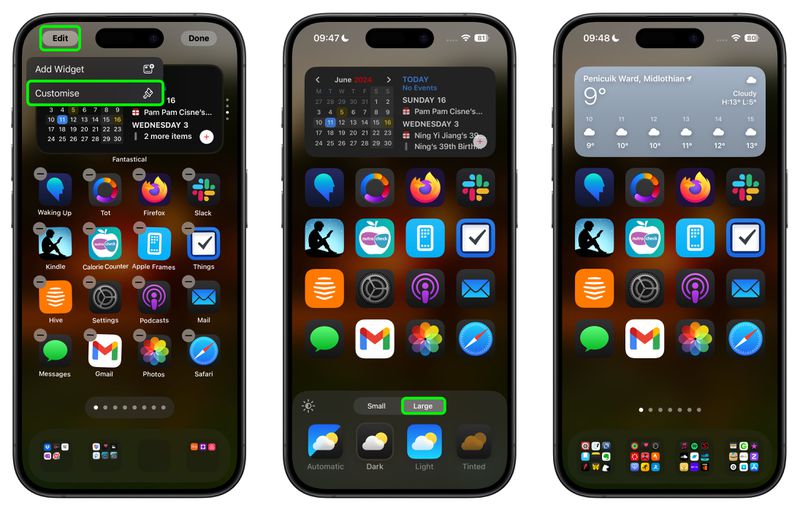
Με μεγαλύτερα εικονίδια, εξακολουθείτε να λαμβάνετε έως και έξι σειρές εικονιδίων με τέσσερα εικονίδια η καθεμία, το ίδιο που περιορίζεστε όταν είναι ενεργοποιημένα τα ονόματα εικονιδίων. Για να αλλάξετε το μέγεθος του εικονιδίου, ακολουθήστε τα εξής βήματα:
- Πατήστε παρατεταμένα στην Αρχική οθόνη ή σε μια σελίδα εφαρμογής.
- Πατήστε “Επεξεργασία”. Πατήστε “Προσαρμογή”.
- Επιλέξτε Μικρό για να ενεργοποιήσετε τα ονόματα εφαρμογών ή Μεγάλο για να τα απενεργοποιήσετε.
Λάβετε υπόψη ότι αυτή η ρύθμιση είναι καθολική, επομένως δεν μπορείτε να έχετε μικρά εικονίδια σε μία σελίδα εφαρμογής και μεγάλα εικονίδια σε διαφορετική σελίδα εφαρμογής.
Αλλαγή μεγέθους widget
Μπορείτε να αλλάξετε το μέγεθος των γραφικών στοιχείων απευθείας από την Αρχική οθόνη χωρίς να χρειάζεται να μεταβείτε στις επιλογές προσαρμογής. Τα γραφικά στοιχεία έχουν τώρα μια λευκή στρογγυλεμένη γραμμή στη γωνία, την οποία μπορείτε να σύρετε για να τα κάνετε μεγαλύτερα ή μικρότερα.
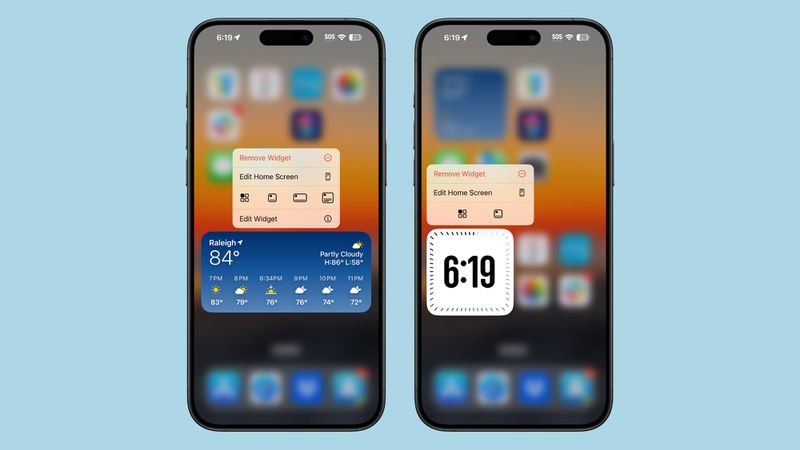
- Πατήστε στην Αρχική οθόνη ή σε μια σελίδα εφαρμογής για να μεταβείτε στη λειτουργία.
- Χρησιμοποιήστε ένα δάχτυλο για να αλλάξετε το μέγεθος του γραφικού στοιχείου ώστε να είναι μικρότερο ή μεγαλύτερο.
Περιορίζεστε στο ελάχιστο και μέγιστο διαθέσιμο μέγεθος με οποιοδήποτε δεδομένο γραφικό στοιχείο. Για παράδειγμα, το γραφικό στοιχείο Μπαταρία μπορεί να έχει το μέγεθος τεσσάρων εικονιδίων εφαρμογών, έξι οριζόντιων εικονιδίων εφαρμογών σε δύο σειρές ή ένα τετράγωνο σχήμα με πλάτος τέσσερα εικονίδια και ύψος τέσσερα εικονίδια.
Όταν αλλάζετε το μέγεθος του γραφικού στοιχείου μπαταρίας, περιορίζεστε σε αυτές τις επιλογές μεγέθους, αλλά δεν χρειάζεται να μεταβείτε στις πλήρεις ρυθμίσεις του γραφικού στοιχείου για να αλλάξετε το μέγεθος.
Τα γραφικά στοιχεία εξακολουθούν να προστίθενται στην Αρχική οθόνη και τις σελίδες εφαρμογών σας με τον ίδιο τρόπο, αν και ορισμένες από τις ετικέτες έχουν αλλάξει. Πατήστε παρατεταμένα και πατήστε “Επεξεργασία” και μετά επιλέξτε την επιλογή “Προσθήκη γραφικού στοιχείου”.
Είναι ένα ακόμη πάτημα από ό,τι πριν, λόγω των νέων επιλογών προσαρμογής. Εάν μια εφαρμογή διαθέτει γραφικό στοιχείο, μπορείτε επίσης να πατήσετε παρατεταμένα το εικονίδιό της για να δείτε τις επιλογές γραφικών στοιχείων ακριβώς εκεί, μετατρέποντας το εικονίδιο της εφαρμογής σε γραφικό στοιχείο.
Νέα widgets
Η Apple πρόσθεσε ένα νέο widget Health στο iOS 18 που εμφανίζει πληροφορίες από τη νέα λειτουργία Vitals που υπάρχει τόσο στην εφαρμογή Health όσο και στο Apple Watch. Παρέχει μια επισκόπηση των καθημερινών ή εβδομαδιαίων ζωτικών στοιχείων, καθώς και ένα νέο γραφικό στοιχείο για παρακολούθηση κύκλου.

Το Vitals συγκεντρώνει πληροφορίες από το Apple Watch για να παρέχει μια καθημερινή ανάγνωση του τρόπου με τον οποίο ο καρδιακός ρυθμός, τα πρότυπα ύπνου, η αναπνοή και το οξυγόνο του αίματος αλλάζουν από μέρα σε μέρα και από εβδομάδα σε εβδομάδα. Υπάρχει επίσης ένα νέο widget Journal, με επιλογές που παρέχουν μια προτροπή γραφής που μπορείτε να πατήσετε για να ανοίξετε την εφαρμογή για να απαντήσετε.
Μπορείτε επίσης να επιλέξετε ένα γραφικό στοιχείο Streaks που παρακολουθεί πόσες ημέρες στη σειρά έχετε χρησιμοποιήσει την εφαρμογή Journal. Για τη νέα δυνατότητα Training Load στο Apple Watch, η Apple έχει προσθέσει ένα αντίστοιχο widget στην ενότητα Fitness widget. Στην ενότητα Home widget, υπάρχουν νέα γραφικά στοιχεία για τη χρήση ηλεκτρικής ενέργειας και τις τιμές ηλεκτρικής ενέργειας (μια δυνατότητα που έρχεται σε επιλεγμένους χρήστες στο iOS 18 αργότερα φέτος).
Εικονίδια σκοτεινής λειτουργίας
Οι ενσωματωμένες εφαρμογές της Apple έχουν επιλογές ανοιχτού και σκούρου χρώματος στο iOS 18, το οποίο σας επιτρέπει να αλλάζετε το χρώμα των εικονιδίων σας όταν έχετε ενεργοποιημένη τη Σκούρα λειτουργία. Τα σκοτεινά εικονίδια είναι όλα επανασχεδιασμένα με μαύρο φόντο αντί για λευκό ή έγχρωμο φόντο, γεγονός που τα κάνει να συνδυάζονται καλύτερα με τη ρύθμιση Σκοτεινής λειτουργίας.

Μπορείτε να ενεργοποιήσετε τα Dark εικονίδια ανεξάρτητα από την ενεργοποίηση της Dark Mode λειτουργίας, ώστε να μπορείτε να αφήσετε ενεργοποιημένη τη λειτουργία Light ενώ χρησιμοποιείτε την επιλογή Dark icon.
Αποχρώσεις εικονιδίων
Εκτός από την επιλογή μιας Σκοτεινής λειτουργίας για τα εικονίδια των εφαρμογών σας, μπορείτε να επιλέξετε να βάλετε μια απόχρωση σε όλα, κάτι που είναι μια αισθητική λεπτομέρεια που είναι χρήσιμη εάν θέλετε να ταιριάξετε μια ταπετσαρία.

Δεν μπορείτε να αλλάξετε τα χρώματα των εικονιδίων μεμονωμένα και η απόχρωση αλλάζει τη σκιά όλων των εικονιδίων μαζικά. Μπορείτε να χρησιμοποιήσετε ένα σταγονόμετρο για να επιλέξετε ένα χρώμα από την ταπετσαρία σας ή μπορείτε να χρησιμοποιήσετε τις δύο ράβδους για να τροποποιήσετε τόσο την απόχρωση όσο και τον κορεσμό. Η απόχρωση λειτουργεί με όλα τα εικονίδια, επειδή αφαιρεί τον κορεσμό και, στη συνέχεια, τοποθετεί ένα χρώμα πάνω από το εικονίδιο αποκορεσμένου, έτσι χάνετε μεμονωμένα χρώματα στα εικονίδια εφαρμογών και στα γραφικά στοιχεία. Είναι μια πολύ μονόχρωμη εμφάνιση.
Απόκρυψη και κλείδωμα εφαρμογών
Το iOS 18 περιλαμβάνει μια λειτουργία ασφαλείας για το κλείδωμα των εφαρμογών ή ακόμα και την πλήρη απόκρυψή τους από την Αρχική οθόνη και τις σελίδες εφαρμογών σας. Μια κλειδωμένη εφαρμογή απαιτεί σάρωση Face ID ή Touch ID για να ανοίξει, επομένως αν κάποιος χρησιμοποιεί το ξεκλείδωτο iPhone σας, εξακολουθεί να μην μπορεί να ανοίξει εφαρμογές που έχετε απενεργοποιήσει.

Η απόκρυψη μιας εφαρμογής κάνει το ίδιο πράγμα με το κλείδωμα, αλλά πηγαίνει ένα βήμα παραπέρα και την αφαιρεί εντελώς από την προβολή. Θα το δείτε μόνο σε έναν κρυφό φάκελο στη Βιβλιοθήκη εφαρμογών, ο οποίος απαιτεί επίσης έλεγχο ταυτότητας για πρόσβαση. Οι κλειδωμένες και οι κρυφές εφαρμογές δεν εμφανίζονται στις αναζητήσεις στο iPhone, δεν είναι προσβάσιμες από την Siri χωρίς έλεγχο ταυτότητας και οι ειδοποιήσεις και οι ειδοποιήσεις όπως οι κλήσεις από την εφαρμογή είναι απενεργοποιημένες, επομένως είναι εντελώς ιδιωτικές χωρίς έλεγχο ταυτότητας.
Η επιλογή κλειδώματος και απόκρυψης εφαρμογών είναι χρήσιμη όταν πρέπει να παραδώσετε το τηλέφωνό σας σε κάποιον για προβολή φωτογραφιών, παιχνίδια ή παρόμοιες καταστάσεις. Για μια κλειδωμένη εφαρμογή, δεν υπάρχει κανένα σημάδι ότι είναι κλειδωμένη έως ότου κάποιος επιχειρήσει να την ανοίξει, οπότε εμφανίζεται ένα μήνυμα ελέγχου ταυτότητας Face ID ή Touch ID. Για κρυφές εφαρμογές, απλώς δεν εμφανίζονται πουθενά εκτός από τη Βιβλιοθήκη εφαρμογών.
Αλλαγές οθόνης κλειδώματος
Η Apple δεν έκανε σημαντικές αλλαγές στην οθόνη κλειδώματος επειδή μόλις αναθεωρήθηκε με το iOS 17, αλλά υπάρχουν μερικές ενημερώσεις που αξίζει να σημειωθούν.
Με το iOS 17, η Apple πρόσθεσε μια επιλογή για την προσαρμογή της γραμματοσειράς και του χρώματος της ώρας στην οθόνη κλειδώματος και στο iOS 18, υπάρχει μια νέα επιλογή χρώματος ουράνιου τόξου που προσθέτει μια διαφοροποιημένη απόχρωση ουράνιου τόξου για την εποχή. Δεν υπάρχουν άλλες αλλαγές στις επιλογές γραμματοσειράς ή χρώματος.

Πάνω από την ώρα, μπορείτε να προσθέσετε ένα νέο γραφικό στοιχείο Ημερολόγιο που παρουσιάζει μια προτροπή ημερολογίου και ανοίγει την εφαρμογή όταν την πατάτε. Για επιλογές γραφικών στοιχείων, υπάρχουν νέα γραφικά στοιχεία της εφαρμογής Health Vitals και νέες καταχωρίσεις για τη χρήση και τις τιμές ηλεκτρικής ενέργειας. Αυτά ταιριάζουν με τα νέα γραφικά στοιχεία της αρχικής οθόνης.
Για πρώτη φορά, μπορείτε να αλλάξετε τα εικονίδια του φακού και της κάμερας στην οθόνη κλειδώματος, επιλέγοντας κάτι πιο χρήσιμο ή απενεργοποιώντας τα εντελώς.

Μπορείτε να επιλέξετε οποιαδήποτε επιλογή Κέντρου Ελέγχου για τα κουμπιά Κλείδωμα οθόνης, συμπεριλαμβανομένων των Συντομεύσεων, Σκοτεινής Λειτουργίας, Λειτουργίας Αεροπλάνου, Αριθμομηχανής Συναγερμού, Μετάφρασης και άλλων. Αυτή η αλλαγή συνδέεται με έναν επανασχεδιασμό του Κέντρου Ελέγχου και σας δίνει πολύ περισσότερες δυνατότητες για το τι μπορείτε να εκκινήσετε από την οθόνη κλειδώματος.
Η Apple επιτρέπει σε εφαρμογές τρίτων να προσθέτουν εικονίδια του Κέντρου Ελέγχου, ώστε να μπορείτε επίσης να επιλέξετε από αυτά. Ανάλογα με το τι θα επιλέξετε, μπορεί να χρειαστεί να χρησιμοποιήσετε το Face ID ή το Touch ID για έλεγχο ταυτότητας προτού μπορέσετε να αποκτήσετε πρόσβαση σε μια εφαρμογή από την οθόνη κλειδώματος, προκειμένου να διατηρηθεί το απόρρητο των χρηστών και να μην είναι εύκολα προσβάσιμα τα ευαίσθητα δεδομένα.
Υπάρχουν τέσσερις νέες επιλογές ταπετσαρίας iOS 18 σε ροζ, κίτρινο, γαλάζιο και μωβ με ασορτί πιο σκούρο χρώμα. Όλα αυτά έχουν μια απόχρωση Light Mode και Dark Mode, προσαρμοσμένη από την Apple.
► Κέρασε το AppleWorldHellas ένα καφέ: https://crowdfundly.com/appleworldhellas
Aκολουθήστε το AppleWorldHellas στο Google News για να ενημερώνεστε άμεσα για όλα τα νέα άρθρα! Όσοι χρησιμοποιείτε υπηρεσία RSS (π.χ. Feedly), μπορείτε να προσθέσετε το AppleWorldHellas στη λίστα σας με αντιγραφή και επικόλληση της διεύθυνσης https://appleworldhellas.com/feed. Ακολουθήστε επίσης το AppleWorldHellas.com σε Facebook, Twitter, Instagram, και YouTube
















